編輯:安卓刷機技巧
三星s5屏幕共享怎麼用?下文將為大家演示三星s5屏幕共享使用方法,“屏幕共享”是三星手機的一大特色功能,如果你不知道怎麼使用的話,可以參考下文步驟來操作。
屏幕共享功能就是這樣一個能滿足你需求的功能。使用屏幕共享,我們能在自己的大屏幕上無限播放照片、視頻、演示文稿,甚至進行游戲(通過Screen Mirroring屏幕鏡像,也可以使用相同的功能)。而使用AllShare Cast Dongle(軟件保護器,簡稱軟件狗)連接一台HDTV,我們就可以共享手機屏幕的內容了。
如果想要通過AllShare Cast Dongle將三星手機與HDTV(高清電視)連接,請按照以下步驟操作:
一、用旅行充電器的一端接到AllShare Cast Dongle的電源插口,另一端連接電源。大約3或4秒鐘以後,狀態指示燈變為紅色。

二、用一條HDMI電纜連接AllShare Cast Dongle和HDTV。
三、變更您的HDTV的輸入電源,以匹配HMDI電纜使用的輸入端口。
四、當狀態指示燈發出紅色閃光時(這可能需要30秒鐘),按下Reset(重置)按鈕。狀態指示燈此時變為藍色。
五、在手機設備上連接屏幕共享。
1.在待機頁面下,點擊【應用程序】。

2.點擊【設定】。
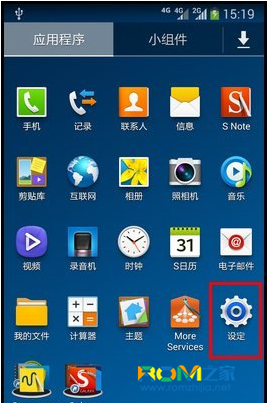
3.點擊【連接】,然後選擇【屏幕共享】即可自動進行掃描。
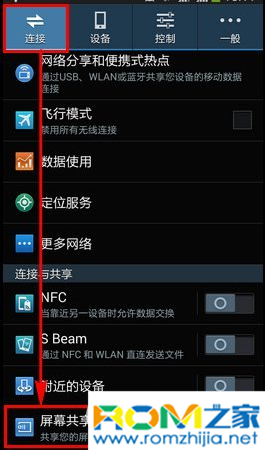
4.點擊已掃描的可用設備【Dongle-7ACC13】,軟件狗名稱將顯示在您的HDTV上。
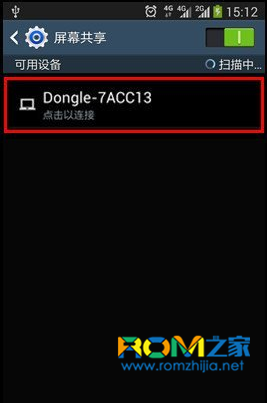
成功完成連接後,您的屏幕即可自動共享。
小編溫馨提醒:用軟件保護器一次只能配對和使用一台設備。
更多手機使用及刷機技巧教程請關注rom之家官網(http://www.romzhijia.net/)查看詳細步驟內容。
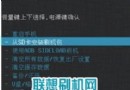 聯想A820E卡刷第三方ROM的刷機教程
聯想A820E卡刷第三方ROM的刷機教程
鑒於本站未發布過聯想A820E卡刷第三方ROM的刷機教程,所以為了照顧一些新手朋友們,還是決定放出聯想A820E卡刷第三方ROM的刷機教程,首先確保你的機器已經刷入第三方
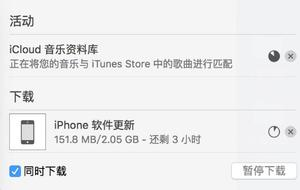 ios10怎麼升級?蘋果ios10升級圖文教程
ios10怎麼升級?蘋果ios10升級圖文教程
2016年9月14日凌晨1點,蘋果推送了iOS 10正式版, 小編今天就帶來了蘋果ios10升級圖文教程,果粉們一起來看看吧。 升級准備:
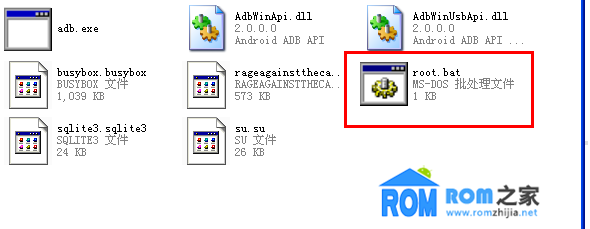 HTC G8手動ROOT詳細圖文教程
HTC G8手動ROOT詳細圖文教程
關於什麼是ROOT權限,HTC G8獲取ROOT權限之後有什麼用,就不過多介紹,自己去了解, 小編這裡就主要講述HTC G8獲取ROOT權限全過程。
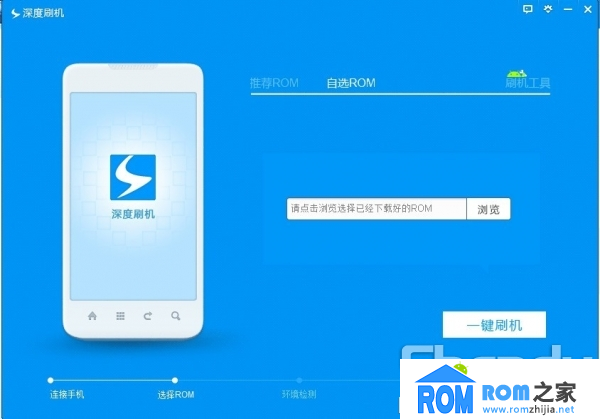 酷派8150刷機詳細圖文教程
酷派8150刷機詳細圖文教程
酷派8150怎麼刷機?下面是 小編為大家帶來的酷派8150刷機詳細圖文教程! 一、刷機准備 1.酷派8150一台 2.數據線